windows10如何设置字体大小呢,字体大家将会影响用户的使用体验,可能有一部分用户们是不适应默认的字体大小,这个情况的话该怎么设置呢,大家如果按照以下的windows10如何设置字体
windows10如何设置字体大小呢,字体大家将会影响用户的使用体验,可能有一部分用户们是不适应默认的字体大小,这个情况的话该怎么设置呢,大家如果按照以下的windows10如何设置字体大小方法介绍的内容进行设置的话就可以很容易将系统的所有的文本进行设置大小了哦。
1、在win10系统桌面,点击【菜单】按钮,点击【设置】选项打开。
2、点击第一个【系统】选项。
3、然后来到的界面,点击【显示】选项。

4、点击【更改文本、应用等项目的大小】下拉箭头,选择一个字体的大小比例,然后win10里面的字体大小就会按比例调整好。
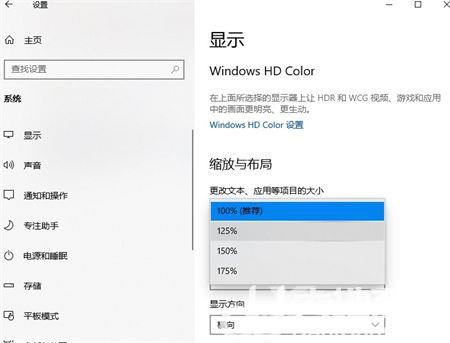
以上便是调windows10如何设置字体大小的方法啦,有需要的小伙伴可以参照教程进行操作。
